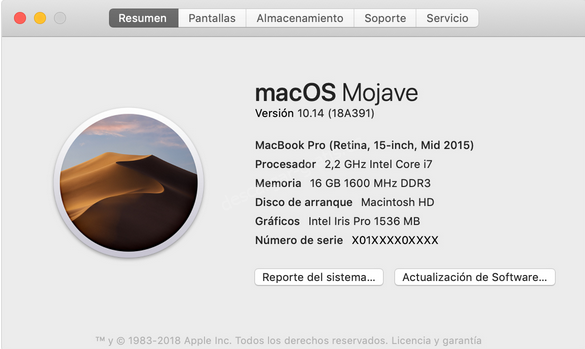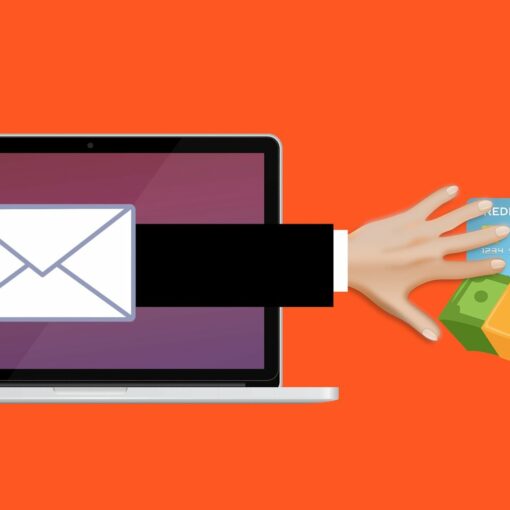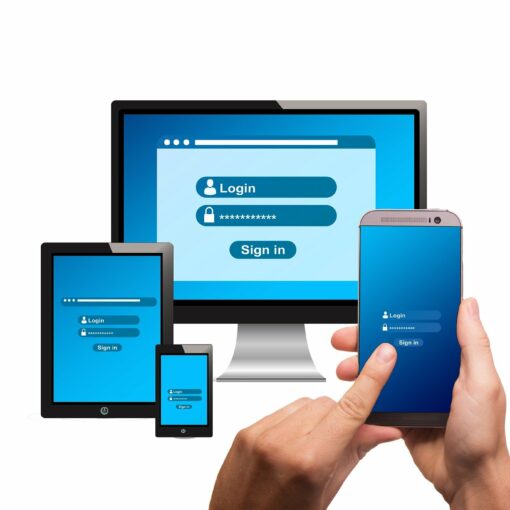Windows
Usando Información del sistema
Windows integra una aplicación en la que mostrar la información del sistema, para saber cuales son los componentes de nuestro PC. Sigue estos pasos para ver en Información del sistema cuál es la tarjeta gráfica que tienes:
- Abrir el Menú Inicio (icono del logotipo de Windows en la barra de tareas) o pulsar la tecla Windows.
- Escribir msinfo
- En los resultados te aparecerá la aplicación Información del sistema, pulsar sobre ella.
Ahora en la ventana de Información del sistema se mostrará un resumen con la información de nuestro equipo, para ver cuál es nuestra tarjeta gráfica deberemos pulsar en el símbolo + de «Componentes». Al desplegarse los apartados de Componentes pulsar en «Pantalla» y en el lado derecho veremos la información de la tarjeta gráfica, tipo, descripción, memoria…
Usando la herramienta de diagnóstico de DirectX
La herramienta de diagnóstico de DirectX se usa principalmente para recopilar información sobre el PC y solucionar los problemas de imagen y sonido en Windows. Aunque en ella podemos ver más información relacionada con la placa base, procesador, tarjeta gráfica, memoria RAM y audio.
Para ver qué tarjeta gráfica tenemos instalada en nuestro PC en la herramienta de diagnóstico de DirectX seguiremos estos pasos:
- Abrir el Menú Inicio.
- Escribir Dxdiag.
- En los resultados aparecerá la herramienta de diagnóstico Dxdiag, pulsar sobre ella.
Ahora en la ventana de la herramienta de diagnóstico de DirectX tienes disponible la pestaña «Pantalla» la información sobre tu tarjeta gráfica.
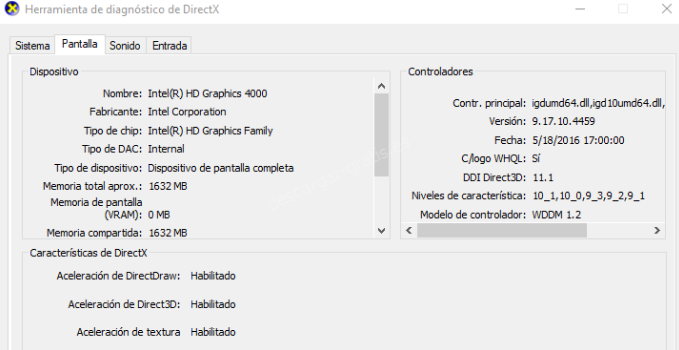
DirectX viene instalado en Windows, pero si necesitaras descargar DirectX e instalarlo puedes hacerlo en: https://www.microsoft.com/es-ES/download/details.aspx?id=35
También podemos usar aplicaciones como CPU-Z y Aida64
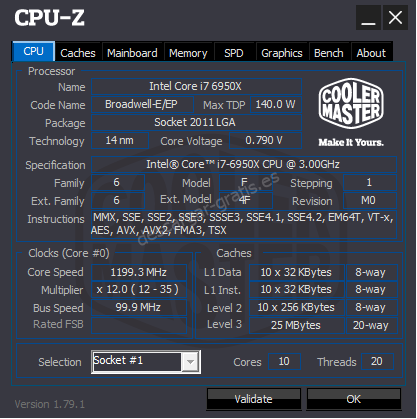
Linux
Usando la aplicación Hardinfo que nos muestra toda la información del equipo, desde sistema operativo, usuarios, hardware, red…
Sigue estos pasos:
- Abrir la aplicación Hardinfo.
- Pulsar en «Dispositivos» y luego en «Dispositivos PCI»
- En el lado derecho aparecerán todos los dispositivos PCI del sistema, en él encontraremos la información de la o las gráficas que tenemos en el equipo.
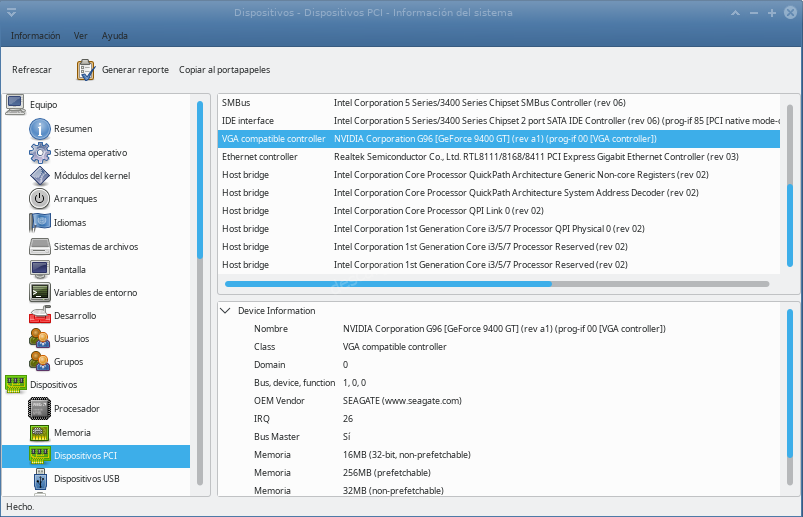
Si no tienes instalado Hardinfo en tu Linux, puedes instalarlo con tu aplicación de instalación habitual, como Discover, Synaptic o similares. También puedes instalarlo mediante la terminal.
Abre una terminal pulsando en el menú de Aplicaciones y abre Terminal, Konsole (o similar). También puedes hacerlo pulsando la combinación de teclas Alt + F2 y:
- En KDE escribe Konsole
- En XFCE esbribe xfce-terminal
- En otros esbribe xterm
En la terminal con permisos de root:
Debian
apt-get install hardinfoUbuntu
apt-get install hardinfoArch Linux
pacman -S hardinfoKali Linux
apt-get install hardinfoWindows (WSL2)
sudo apt-get updatesudo apt-get install hardinfoRaspbian
apt-get install hardinfoOtra forma de ver en Linux cuál es nuestra tarjeta gráfica sería de modo sencillo a través de la terminal cuál es la tarjeta gráfica que tenemos en el equipo, para ello procederemos a los pasos:
- Abrir una terminal.
- Escribir
lspci | grep VGA- Pulsar Enter, en el resultado aparecerá la información de la gráfica que tenemos.

Mac
Si eres usuario de macOS en Acerca de esta Mac puedes ver la información de la tarjeta gráfica que dispones. Para ello solamente debes abrir el menú Apple (icono de la manzana en la parte superior izquierda de tu pantalla) y pulsar en «Acerca de esta Mac».